Synology NAS (5) – 由 Pocket 遙控安排排程給 DSM+ 下載 YouTube 影片
想安排由 Synology DS212J 遙控下載 YouTube 影片或檔案,原因有:
1)不想在手機直接下載
2) 減少手機 data 流量消耗
3) 避免使用公司電腦下載私人檔案
4) 於中國不能登入 YouTube 下載
5) 想由 NAS 自行下載和保存
雖然 Synology 推出了 DS Download 軟件遙距下載,但要在不同手機或瀏覽器上等跨平台上用得到,可以利用 Download Station 所支援的 RSS 功能,當指定 RSS 有更新的時候,Download Station 會把最新項目下載。
而 RSS 來源,則依靠 GetPocket 網址書籤服務 “Pocket” ,因為 Pocket 支援手機和大部份瀏覽器,非常方便。
把 Pocket 和 NAS 合拼使用,便可以由 Pocket 安排下載排程給 DSM+,遙控 NAS 下載 Youtube。
YouTube > Pocket > DSM > NAS
由 Pocket 安排下載排程給 DSM+,遙控 NAS 下載 Youtube 的步驟大約如下:
1. 先登記 GetPocket 服務,在 Android 手機安裝 Pocket 軟件和瀏覽器上安裝 Pocket Extension ( Chrome, Safari and Firefox )
2. 登入 Pocket 的 Privacy Control > 選擇 “Turn off RSS Feed password protection” ( 因為要把 Pocket RSS 公開,才能在 Synology Download Station 上使用 )
Download Station
3. 登入 Synology DSM,於 Package Center 安裝 Download Station 並進入
4. 進入 RSS Feeds > Add > RSS URL > 把 Pocket 之 RSS 填入,並選擇 “Automatically download all items” (注意把 USERNAME 改為用戶 USER ID)
Pocket’s RSS = http://getpocket.com/users/USERNAME/feed/all
URL 加入 Pocket
5. 要把網址加入 Pocket,有四個方法:
一) 用家可以在 Chrome, Safari and Firefox 瀏覽器上使用 Pocket 快速加入鍵
二) 於 Android 手機上把網址 Share-via Pocket
三) 配搭在 IFTTT 中使用
四) 在 Pocket Web 界面上直接輸入
五) 在別人或公眾電腦上,可以使用 email to Pocket 的功能,從登記電腦發送連結 URL 發送至 add@getpocket.com
不過發現在 Android 手機加入 Pocket 的網址,間中在 Pocket RSS 不能顯示 URL title,在 Safari 經 Pocket Extension 加入的網址則沒有這個問題。
YouTube 影片下載
6. 即是把 YouTube 的影片網址加入 Pocket,不久 Download Station 便會把影片 mp4 檔下載到 NAS 中
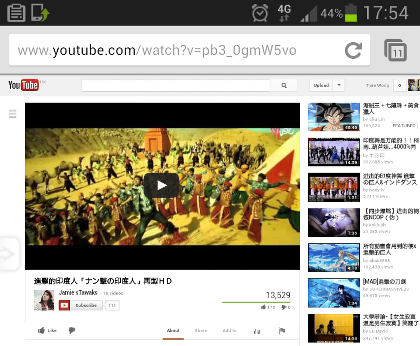
瀏覽 YouTube 的影片
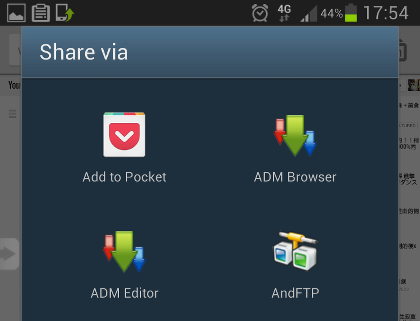
於 Android 手機上把網址 Share-via Pocket
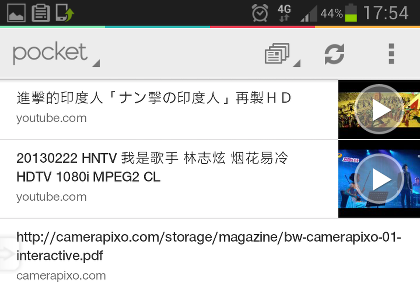
在 Android 查看網址是否已經加入 Pocket

進入 DS Download,看到 Download Station 中的 RSS 列表已經更新,不過在手機加入 Pocket 的網址,間中不能顯示 URL title
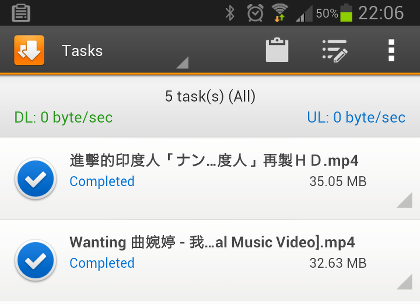
到 Download Station 中的 Tasks 頁,加入去 Pocket 的 YouTube 網址,已經下載成為 mp4 檔了

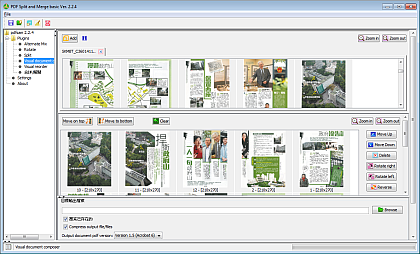

Thanks for your share!! wonderful!
@Heamo 謝謝你,都係因為有呢個需要才要這樣做
nice! 唔講都唔知 download station 家陣功能咁強大。